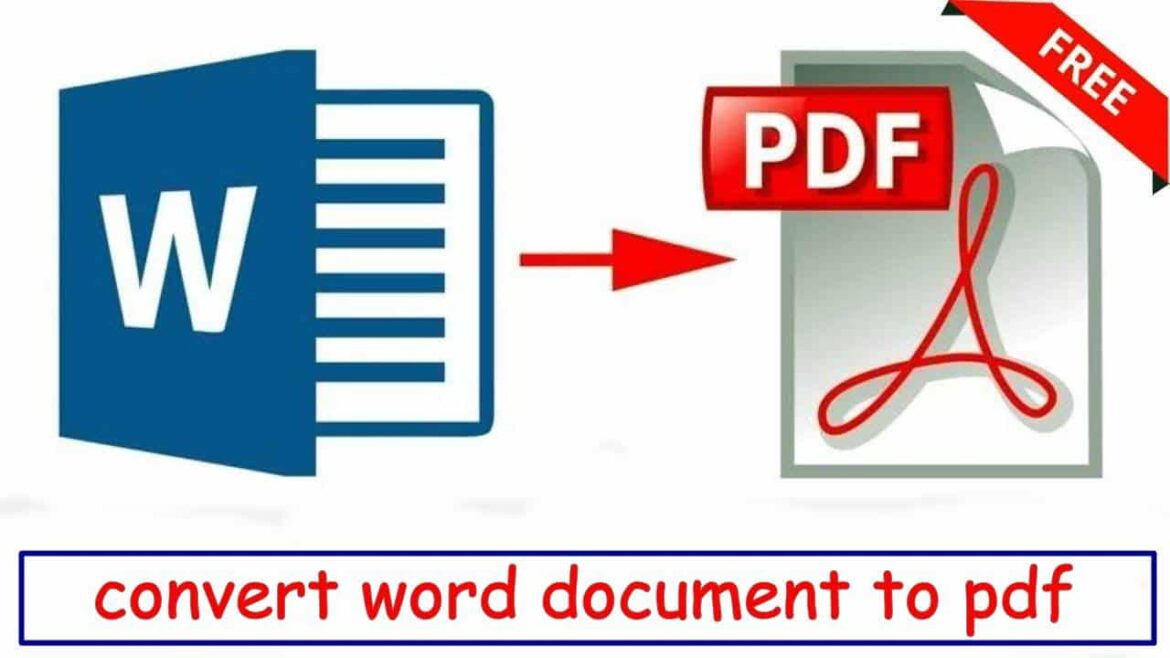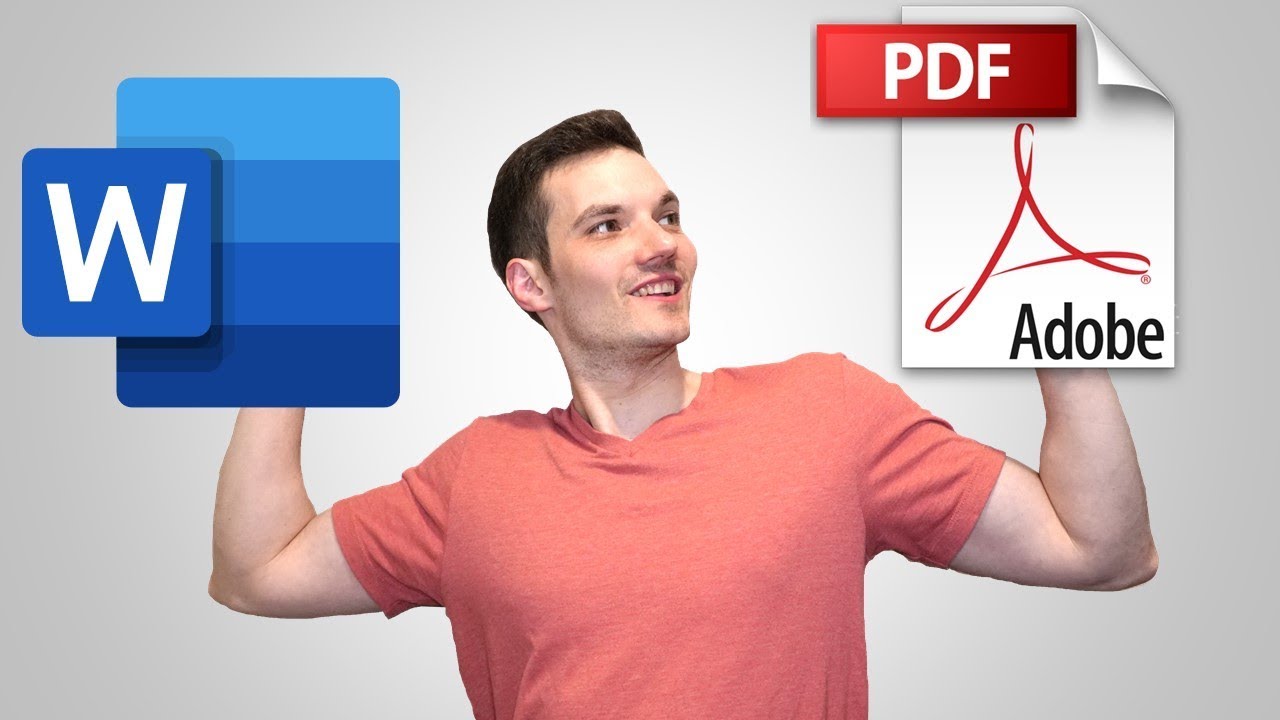1,2K
Как да конвертирате Word в PDF е показано тук с помощта на безплатни инструменти. Ако изпращате документа на Word по електронна поща или го разпространявате в интернет, конвертирането му в PDF премахва проблемите със съвместимостта за други потребители.
Конвертиране на Word в PDF с Microsoft Word
Когато отворите документ в Word, можете да го запазите в различни файлови формати, включително PDF.
- Отворете съответния документ в Microsoft Word.
- Щракнете върху „Файл“ и изберете опцията „Запази като“.
- Отваря се нов диалогов прозорец, в който можете да зададете местоположението, името и типа на файла.
- Изберете формата „PDF“ под „Тип на файла“ и кликнете върху „Запази“.
- Документът ще бъде преобразуван в PDF файл и ще бъде запазен в избраното местоположение.
Конвертиране на Word файл в PDF (с Word 2016)
В Word 2016 също можете да запазвате всякакви документи в PDF формат, но тук процедурата е малко по-различна:
- Отворете желания документ в Word.
- Щракнете върху „Файл“ в лентата с менюта. След това изберете „Export“.
- Щракнете върху бутона „Създаване на PDF/XPS документ“.
- Ще се отвори нов прозорец, в който можете да посочите името и местоположението на файла. Също така се уверете, че типът на файла е зададен на „PDF“.
- Щракнете върху „Публикувай“, за да създадете новия PDF файл.
Алтернатива: Конвертиране на Word с PDF конвертор
Изключително изчерпателният инструмент за PDF „PDF-XChange Lite“ може да се използва напълно безплатно за лична употреба. Той преобразува множество типове файлове в PDF документи по лесен начин.
- Изтеглете PDF-Change Lite, разархивирайте папката и стартирайте инсталационния файл. Следвайте инструкциите, за да инсталирате програмата.
- Отидете в „Файл“ ☻ „Печат“ и изберете „PDF-XChange Lite“ като принтер.
- Натиснете „Печат“ и документът ще бъде конвертиран автоматично. Накрая изберете място за съхранение и след това можете да получите достъп до PDF файла оттам.
- Ако имате проблеми с безплатната програма, можете да използвате WordToPDF, който също е безплатен.